En Yaygın WordPress Hatalarını Düzeltme ve Sorun Giderme Rehberi (71+ Hata)
Yayınlanan: 2024-03-19Sitenizdeki WordPress hatası gülünecek bir konu değil. Bazı WordPress hataları yalnızca küçük rahatsızlıklara neden olabilirken, diğerleri ciddi sorunlara yol açabilir. Kesinti, bozuk güncellemeler ve kurulumlar, eksik kaynaklar ve diğer WordPress hataları, ziyaretçilerin web sitenizi ziyaret etmesini veya kullanmasını engelleyebilir.
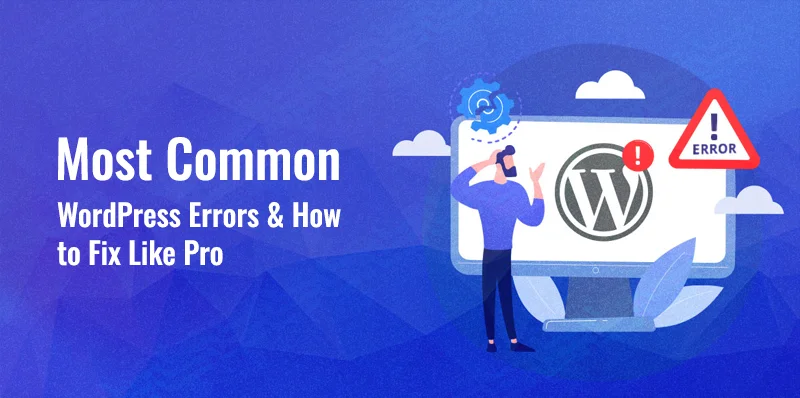
İçindekiler
Bu, web sitenizin güvenilirliği üzerinde olumsuz bir etkiye sahip olabilir ve hatta gelirinizi bile etkileyebilir. Olası her WordPress hatasını baştan sona bilmek imkansızdır, ancak kullanıcıların karşılaştığı yaygın WordPress sorunlarından bazılarını anlamak, WordPress sorunlarını ortaya çıktıklarında gidermenize yardımcı olabilir.
Bu yazıda uzman geliştiricilerimiz en sık karşılaşılan WordPress hatalarını listeledi. Ayrıca her birini açıklamanıza yardımcı olacak kaynaklar da içeriyordu.
71'den Fazla En Yaygın WordPress Hatası ve 2024'te Pro Gibi Nasıl Düzeltilir
Bu kadar farklı konuyu tek bir yazıda ele alabilmek için bunları türlerine göre kategorize ettik. Aşağıda, WordPress web sitenizin farklı bölümlerine ve bunların neden olabileceği sorunlara ilişkin genel bir genel bakış, ardından belirli hatalar ve bunları düzeltme bulacaksınız.
En Yaygın 6 400 WordPress Hatası
WordPress, internette erişilebilen toplam web sitesi sayısının %35'inden fazlasını besleyen dikkate değer bir platformdur. Ancak her ne kadar yaygın olarak kullanılsa da bazı hatalar ortaya çıkabiliyor ve bu da site sahiplerini hayal kırıklığına uğratıyor.
Böyle bir hatanın örneği, bir web sitesini ziyaret etmeye çalışırken sıklıkla karşılaşılan bir mesaj olan 400 hatasıdır. Bu hata, sunucu arızaları ve web sitesindeki kodlarla ilgili hatalar dahil olmak üzere bir dizi faktörden dolayı ortaya çıkabilir.
Bu makale, WordPress 400 hatasının ortaya çıkmasını sağlayan başlıca faktörleri görmeyi ve web sitenizin işlevselliğini geri yüklemesini sağlamak için sorun giderme yönergeleri sunmayı amaçlamaktadır. Bu yazı, bilgi seviyenizin yanında, 400 sorunu profesyonel olarak tanımlamanıza ve çözmenize yardımcı olacaktır.
1. 400 Hatalı İstek
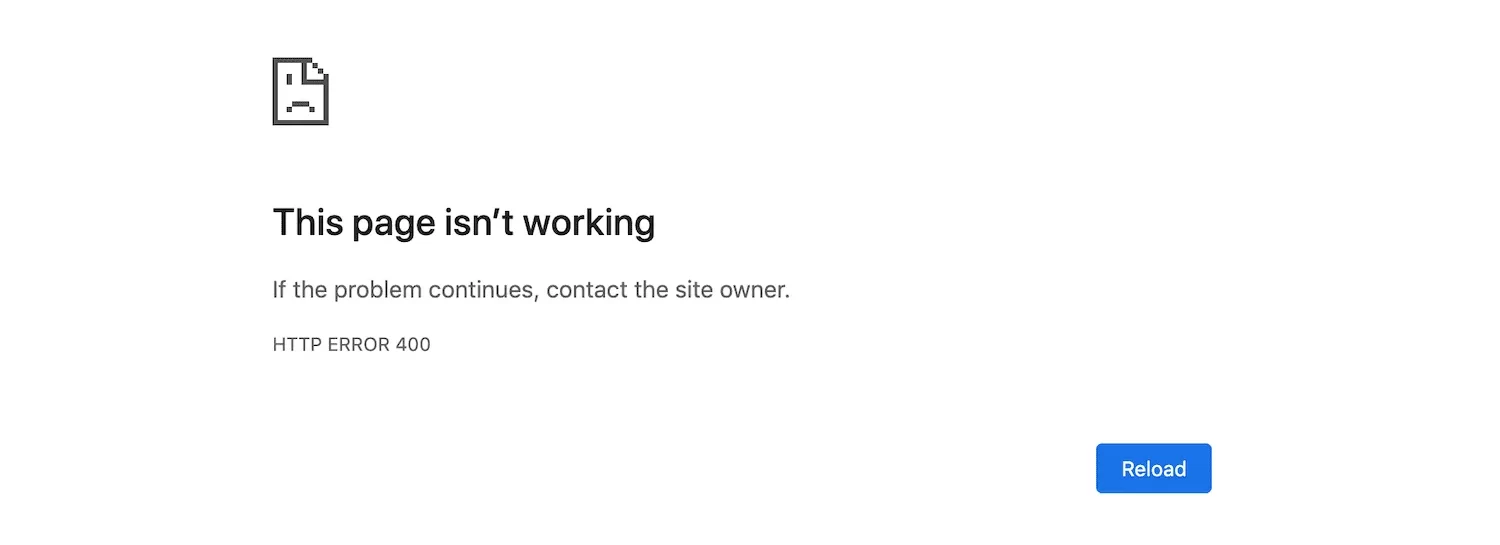 400 wordpress hatası “400 Hatalı İstek” hatası olarak bilinir. Bu hata, söz diziminin hatalı olması nedeniyle sunucunun isteği anlama konusunda yetersiz olması durumunda ortaya çıkar. URL'deki yanlış parametreler, istekteki hatalı karakterler veya gerekli alanların bulunmaması bu sorunun olası nedenleridir.
400 wordpress hatası “400 Hatalı İstek” hatası olarak bilinir. Bu hata, söz diziminin hatalı olması nedeniyle sunucunun isteği anlama konusunda yetersiz olması durumunda ortaya çıkar. URL'deki yanlış parametreler, istekteki hatalı karakterler veya gerekli alanların bulunmaması bu sorunun olası nedenleridir.
Yetersiz istek hatasına katkıda bulunan olası faktörlerin çokluğu göz önüne alındığında, bunun çözümü için karşılık gelen bir dizi çözüm mevcuttur.
Örnek olarak girilen URL'de yazım yanlışlarının varlığının doğrulanması, çerezlerin kaldırılması veya önbelleğin temizlenmesi gibi işlemler yapılabilir.
Sayfayı daha sonra yüklemeye çalıştığınızda sorunun kendiliğinden çözülmesi yaygın bir durumdur.
2. 403 Yasak
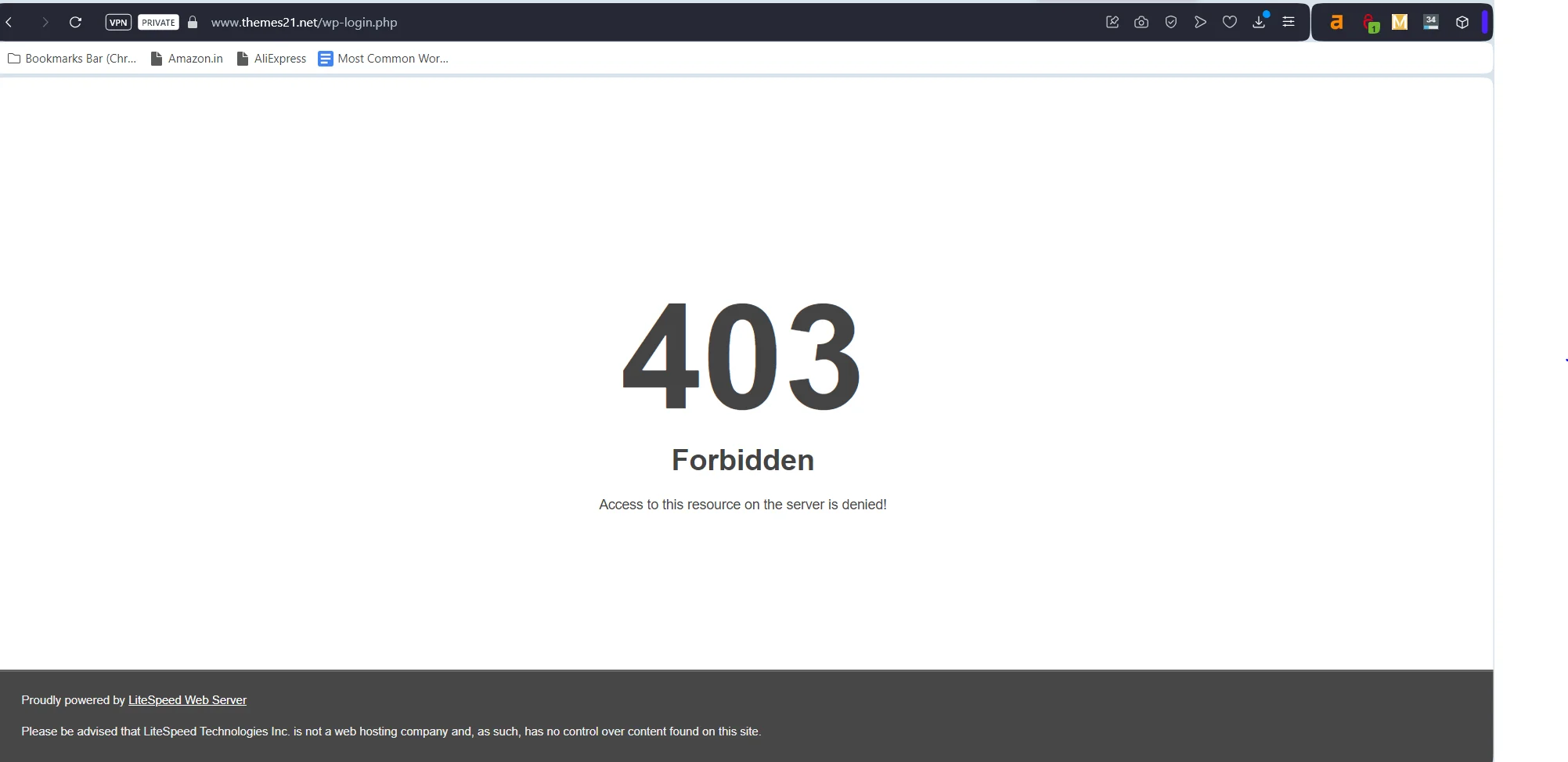
HTTP 403 kodu, çeşitli potansiyel kaynaklara atfedilebileceğinden, belirli bir aşamada meydana gelmesi muhtemel bir hatadır.
"403 Yasak" hata mesajı, sunucunun, kullanıcıya atfedilebilecek temel bir nedenden dolayı istenen kaynağı reddettiğini gösterir.
Örneğin, belirli bir web sayfasına erişim sağlamak için kimlik doğrulamasına ihtiyacınız varsa, sunucu yanıt olarak 403 Yasak hata kodunu sağlayabilir. Bir kişi web sitenizin dizinine girmeye çalıştığında ve siz onun için listelemeyi devre dışı bıraktığınızda da benzer bir senaryo ortaya çıkabilir.
3. 404 Bulunamadı
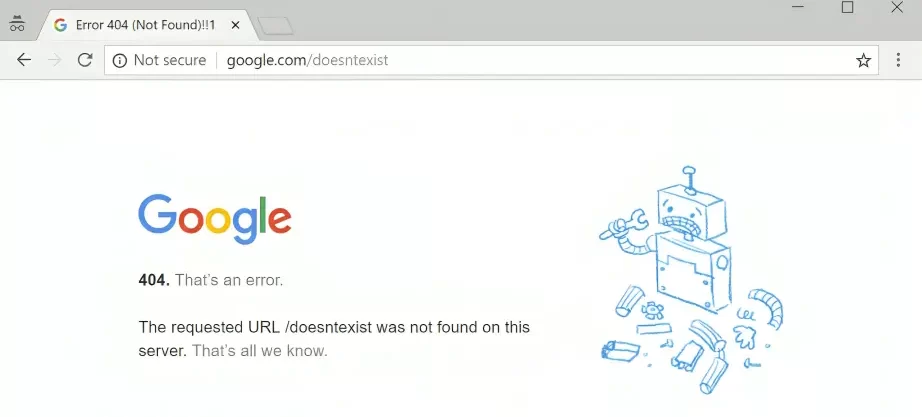
HTTP 404 hata koduna göre sunucu, sunucu üzerinde istenen kaynağa (genellikle web sayfası) erişememektedir. Bu, gerçekleşmeyen bir web sayfasını görüntülemeye çalıştığında meydana gelir.
Bu, karakteristik olarak URL'nin yanlış yazıldığı, sayfanın adresinin değiştiği veya web sitesinin kaybolduğu anlamına gelir.
4. 405 Yöntemine İzin Verilmiyor
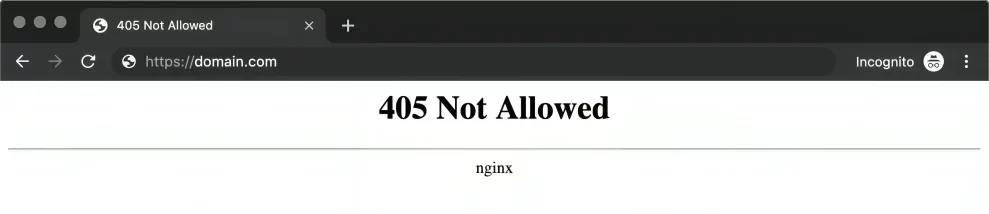
“405 Yönteme İzin Verilmiyor” durum kodu, sunucunun istekte kullanılan HTTP yöntemi için yeterliliğe sahip olmadığını gösterir.
Bu hatanın oluşumu genellikle bir istemcinin yalnızca GET sorgularına izin veren bir kaynağa POST göndermeye çalışmak gibi desteklenmeyen bir yöntem kullanmaya çalıştığında görülür. Bu hatayı gidermek amacıyla, uygun HTTP yönteminin kullanıldığını doğrulamak amacıyla sunucu tarafı kodunu incelemeniz önerilir.
Ayrıca, sunucunun yapılandırma dosyalarının kapsamlı bir incelemesinin yapılması, söz konusu tekniğin belirlenen kaynak için izin verilebilirliğinin doğrulanması açısından faydalı olabilir.
5. 413 Varlık İsteği Çok Büyük
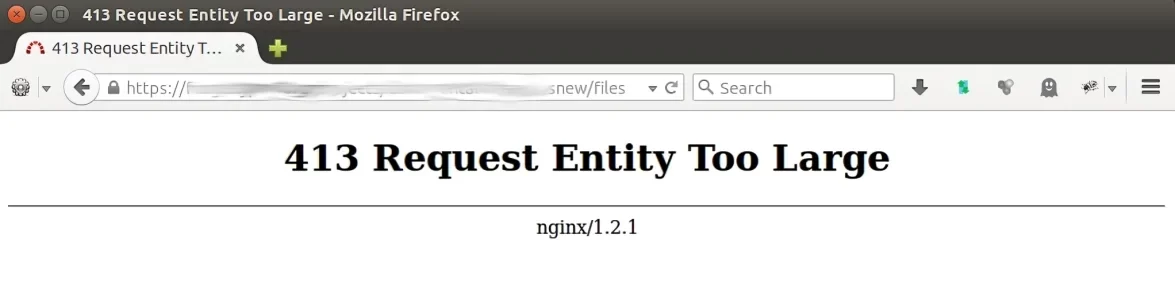
Basitçe söylemek gerekirse, var olmayan bir sayfaya erişmeye çalışırken 404 hatası oluşuyor. Bu sorunu çözmenin bir yolu, sunucunun yapılandırma ayarlarını daha büyük istek varlıklarını barındıracak şekilde değiştirmektir. Ayrıca kullanıcılar, isteği daha küçük bölümlere ayırmayı veya yüklenen içeriğin boyutunu küçültecek şekilde geliştirmeyi düşünebilir.
6. 429 Çok Fazla İstek
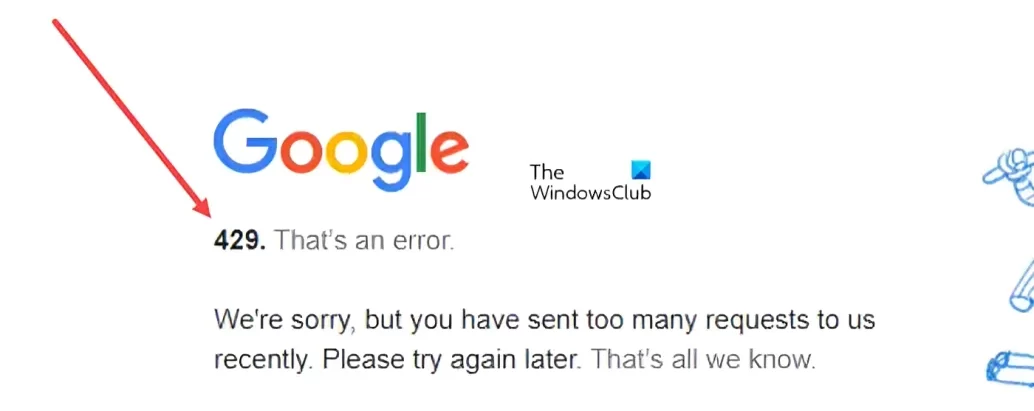
Sistemimiz IP adresinizden aşırı sayıda istek başlatıldığını belirlerse bu hata görüntülenecektir.
Bu hatayla karşılaşıldığında, geçici bir süre sonra web sitesini yeniden denemek, normal erişimin yeniden sağlanmasını sağlayacaktır.
Bu tür bir hata oluşmaya devam ederse, sorunu çözmenize ve ağınızdan gelen isteklerin uygun şekilde yerine getirilmesine yardımcı olabilmeleri için lütfen herhangi bir Destek ekibiyle iletişime geçin.
En Yaygın WordPress 500 Hataları – Çözüm Etkili Çözüm Getirir
WordPress 500 dahili hatasıyla karşılaşıyorsanız bu uygulamayla ilgili bir sorundur. Bu tür hataların nedenlerinden bazıları temalar ve eklentilerle ilgili sorunlar olabilir.
7. 500 Dahili Sunucu Hatası
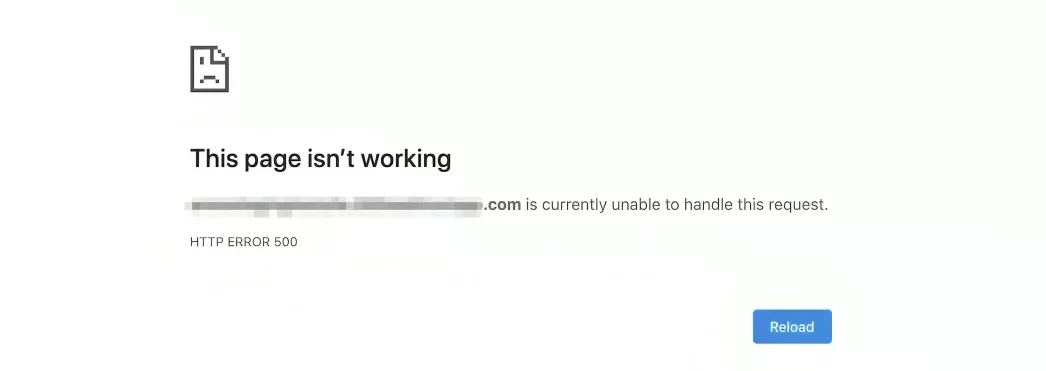
500 dahili sunucu hatasının nedenlerinden bazıları web sunucusu veya PHP ile ilgili sorunlardır. Sorun, WordPress kurulumunun bakımı sırasında ortaya çıkabilir.
Dahili sunucu hatası HTTP kodu olduğunda, sorun sunucuda olabilir ancak sorunun türü hakkında tam olarak garanti vermez. Çözüm, hatanın kopyalanması ve daha fazla izlenmesidir.
8. 501 Uygulanmadı
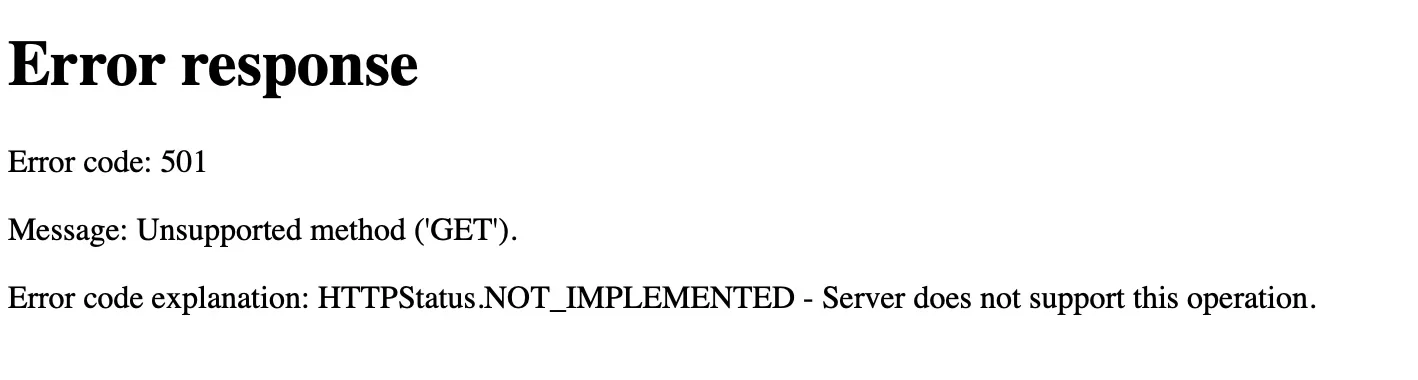
Sunucu, tarayıcı isteğine yanıt vermezse 501 uygulanmadı hatasını alırsınız. Sayfayı web sitesinde yayınladığınızda, tarayıcı isteği web sunucusuna gönderecektir.
Sunucu istenen kaynağa veya kaynaklara bir yanıt gösteriyorsa web sitesi tarayıcıya yüklenecektir. Ancak sunucunun yanıt vermemesi durumunda HTTP durum kodu görüntülenecektir. Bunlardan biri 501 uygulanmadı hatasıdır. Hatayı ortadan kaldırmak için barındırma sağlayıcısına başvurmanız gerekir.
9. 502 hatalı ağ geçidi hatası
502 hatalı ağ geçidi hataları, HTTP durum kodu biçiminde gelir. Bu, internet sunucusunun başka bir sunucudan geçersiz yanıt aldığı anlamına gelir. Bu tür hatalar belirli kuruluma bağlı değildir.
Bunları işletim sisteminde, tarayıcıda veya herhangi bir cihazda görebilirsiniz. Mevcut tarayıcı pencerelerini kapatıp yenisini açarak bu hatayı düzeltebilirsiniz. Basit bir yeniden başlatma sorunu çözebilir.
10. 503 hizmet kullanılamıyor hatası
503 hizmet kullanılamıyor hatası aldığınızda bu, web sitesi sunucusunun kullanılamadığı anlamına gelir. Bu hatanın nedenlerinden biri sunucunun meşgul olması veya sunucu bakımının yapılmasıdır. DNS hatası hatası vermesi durumunda cihazı veya bilgisayarı yeniden başlatabilirsiniz. Bu hatayı DNS hizmeti yapılandırmalarını düzelterek de çözebilirsiniz.
11. 504 ağ geçidi zaman aşımı hatası
Belirli web sitelerine erişim sırasında sorun yaşayabilirsiniz ancak HTTP durum kodu sorunu çözecektir. Kodlar birden fazla varyasyonda olabilir. İnternette gezinirken 504 ağ geçidi zaman aşımı hatasıyla karşılaşma olasılığınız yüksektir.
504 ağ geçidi zaman aşımı hatası, farklı tarayıcılar ve web siteleri tarafından farklı bir etiketleme taşır. Ancak hata varyasyonları söz konusu olduğunda durum aynıdır.
Bu tür hatanın başlıca nedenlerinden biri, web sitesinin ağ geçidi sunucusunun ikincil sunucudan zamanında yanıt alamamasıdır. Buna yukarı akış sunucusu da denir.
Ani bir trafik artışı olabilir. Sebep buysa, web sitesini yeniden yüklemeye gidebilirsiniz. Ayrıca ağ hizmetini yeniden başlatma seçeneğiniz de vardır. Alternatif bir ağınız varsa onu bağlayabilirsiniz.
Günümüzün teknolojik dünyasında birden fazla hatayı düzeltmek an meselesi olabilir. WordPress 500 hataları nedeniyle ciddi sorunlarla karşılaşırsanız uzman yardımı alabilirsiniz.
En Yaygın WordPress Tarayıcı Hataları
Diğer yazılım uygulamalarına benzer şekilde, WordPress de ara sıra hatalara karşı hassastır. Tarayıcı hataları yaygın bir hata türüdür. Bu tür sorunlar can sıkıcı olabilir ve web sitenize ulaşmayı imkansız hale getirebilir.
Bu yazı, En Yaygın WordPress Tarayıcı Hatalarını inceleyecek ve bunları çözmenize yardımcı olacak bir sorun giderme kılavuzu sağlayacaktır.
404 sorunları ve beyaz yıkım ekranları da dahil olmak üzere çok çeşitli sorunları ele alacağız. Bu blogu tamamladıktan sonra okuyucular, WordPress web sitelerinde meydana gelebilecek tarayıcı sorunlarını etkili bir şekilde çözmek için gerekli araçlara ve uzmanlığa sahip olacaklardır.
12. Chrome'da “Güvenli Değil” Uyarısı

Google Chrome'da "Güvenli Değil" bildiriminin ortaya çıkması birçok internet kullanıcısı arasında endişeye neden olabilir.
Bu bildirim genellikle SSL sertifikası olmayan bir web sitesine erişirken ortaya çıkar ve cihazınız ile web sitesi arasındaki bağlantının şifrelemesinin olmadığını gösterir.
Web sitesinin güvenliğinin bulunmadığını ve dolayısıyla hassas bilgilerinizin olası bilgisayar korsanlarının eline geçebileceğini düşündürebileceği için bu uyarı notunu dikkate almanız çok önemlidir.
Bununla birlikte, SSL sertifikası olmayan tüm web sitelerinin zararlı amacı olmadığını kabul etmek çok önemlidir. Bununla birlikte, bu web siteleriyle çalışırken dikkatli olmak mantıklıdır. Kişinin verilerini korumak ve güvenli gezinmeyi garanti etmek için, bir Sanal Özel Ağ (VPN) veya çevrimiçi güvenliği genişleten bir tarayıcı eklentisi kullanmak faydalı olacaktır.
13. “Bağlantınız Özel Değil” Tarayıcı Hatası
“Bağlantınız Gizli Değil” tarayıcı hatasının ortaya çıkması, internet kullanan kişilerde hayal kırıklığı yaşanmasına neden olabilir.
Chrome'daki "Bağlantınız Gizli Değil" ekranı, "Güvenli Değil" uyarısından çok daha rahatsız edici.
Bu sorun, SSL sertifikasındaki bir eksiklik (veya yokluğu) nedeniyle tüketicilerin web sitenize rahatça erişmesini engellemektedir.
Kullanıcıların bu sayfayla karşılaşmaları halinde, kişisel bilgilerinin çalınma olasılığına ilişkin endişeleri nedeniyle sitenizden vazgeçilmeleri söz konusu olabilir.
Bu durumu azaltmak için SSL sertifikanızın doğru yapılandırmasını doğrulamanız önerilir.
Bununla birlikte, bu sorunun istemciden de kaynaklanabileceğini ve kullanıcıların sorunu kendi başlarına çözmelerini talep edebileceğini unutmamak önemlidir.
14. ERR_TOO_MANY_REDIRECTS
Sunucunuzdaki okuma adreslerinin ayarlanmasında bir hata olduğunda, genellikle "ERR_TOO_MANY_REDIRECTS" hata mesajıyla kendini gösteren bir okuma adresi döngüsüne sahip olabilirsiniz.
Örneğin bu, URL 1'in URL 2'den bahsettiğini, URL 2'nin ise URL 1'i işaret ettiğini ve bunun sonucunda hiç bitmeyen bir döngüye yol açtığını belirtmesi mümkündür. Kullanıcılar, tarayıcı önbelleklerini temizleyerek ve web sitenizle ilgili çerezleri silerek bu sorunu çözmeye çalışabilirler.
Sorunun kaynağını belirlemek ve ardından sorunu ortadan kaldıracak bir çözüm bulmak için yönlendirme döngüsünün doğasını belirlemeye çalışma olasılığı da vardır.
15. ERR_CONNECTION_REFUSED
Bu özel sorun genellikle, erişmeye çalışılan web sitesinin kullanıcının cihazı veya ağıyla bağlantı kuramaması durumunda ortaya çıkar.
Bu hatanın, web sitesinin sunucusundaki zorluklar, güvenlik duvarı yapılandırmaları veya sizin tarafınızdaki ağ kurulumu sorunları gibi başka potansiyel nedenleri de vardır.
Bu sorunu çözmek için sayfayı yenilemeyi, tarayıcınızın önbelleğini ve çerezleri silmeyi, internet bağlantınızı doğrulamayı veya web sitesine erişmek için daha yeni bir cihaz veya ağ kullanmayı deneyebilirsiniz. Alternatif bir strateji, kullanıcılara yönlendiricilerini yeniden başlatma ve tarayıcı önbelleklerini temizleme konusunda rehberlik sunmayı içerir.
16. ERR_EMPTY_RESPONSE
Bir kullanıcının tarayıcısının sitenize yapılan bir isteğe yanıt vermesi ve sunucunuzun herhangi bir isteği geri göndermemesi durumunda, ERR_EMPTY_RESPONSE sorunlu olduğunu görürsünüz.
Tarayıcınızın önbelleğini temizlemek ve sistem arayüzünüzün ayarlarını yeniden düzenlemek bu sorunun en yaygın çözümleridir.
Bu sorunu yaşayan kullanıcılara, kullandıkları tüm Chrome uzantılarını devre dışı bırakmalarını önerebilir ve onlara antivirüs yazılımlarını kullanmayı bırakma seçeneği sunabilirsiniz.
17. DNS_PROBE_FINISHED_NXDOMAIN Tarayıcı Hatası
DNS, web sitenizin IP adresini fiziksel bir adrese dönüştürür. Sistem, küresel erişimin üstesinden gelebilmek için dünyanın her yerindeki binlerce bilgisayara yayılmıştır. Pek çok DNS sunucusu, bir alan adını, halka açık her web sitesi için doğru IP adresine dönüştürmek üzere birlikte çalışır. Bunu düzeltmek için öncelikle IP adresinizi serbest bırakmalı ve güncellemelisiniz.
En Yaygın WordPress Sunucusu İle İlgili Hatalar
WordPress kullanımı web sitesinde ana içerik yönetim sistemi olarak karşımıza çıkmıştır. Bu platform web sitelerinin, blogların ve e-ticaret platformlarının genişletilmesi için oldukça etkilidir. Bununla birlikte, diğer çevrimiçi uygulamalara benzer şekilde, WordPress'te de bazen kullanıcıları hayal kırıklığına uğratabilecek sunucu sorunları yaşanabilir.
Bu sorunların web sitesinin kapalı kalmasına, veri kaybına ve güvenlik ihlallerine yol açma potansiyeli vardır. Bu blog makalesi, bazı önemli WordPress sunucu sorunlarına değinecek ve bunların nasıl çözüleceğine ilişkin talimatlar sağlayacaktır.
WordPress sitenizin sorunsuz çalışmasını sağlamak için 500 dahili sunucu arızasından veritabanı bağlantı zorluklarına kadar çeşitli konularda kapsamlı bilgiler sunacağız.
WordPress'teki uzmanlık düzeyiniz ne olursa olsun, En Yaygın WordPress Sunucusu ile İlgili Hataları bilmek ve web sitenizin sürekli çalışmasını sağlamak hakkında bilgi edinmek için okumaya devam edin.
18. WordPress Bellek Sınırı Hatası
Web sitenize ayrılan sunucu RAM miktarı, seçeceğiniz hosting firması tarafından belirlenir. Sunucunuzun RAM sınırına ulaşmanız durumunda, yeni bir eklenti veya tema yüklemeye çalışırken veya medya varlıklarını kendi web sitenize yüklerken zorluklarla karşılaşabilirsiniz.
Yeni kaynağınızın başarılı bir şekilde eklenmesi yerine ekranınızda "önemli hata: izin verilen bellek boyutu tükendi" şeklinde bir bildirim görünecektir. Böyle bir durumda, PHP'nin kullanabileceği maksimum RAM miktarını artırmayı denemek için wp-config.php dosyasını değiştirin.
19. Yüklenen Dosya php.ini'deki upload_max_filesize Yönergesini Aşıyor

Sunucuya aktarılabilecek mümkün olan en büyük dosya boyutu konusunda barındırma sağlayıcısı tarafından bir sınırlama getirilmektedir. Maksimum yükleme dosyası boyutunu Medya bölümüne erişerek ve WordPress kontrol panelindeki “Yeni Ekle” seçeneğini seçerek görebilirsiniz. SKT Temalarında varsayılan yükleme boyutunun 128 MB olduğunu belirtmekte fayda var.
WordPress Medya Yükleyici, yüklenebilecek maksimum dosya boyutunu belirtir. Belirtilen maksimum boyutu aşan bir dosyayı yüklemek için php.ini dosyasını değiştirerek sınırı değiştirmek mümkündür.
Ayrıca, mevcut sorunu çözmek için barındırma sağlayıcınızla iletişim kurmanız tavsiye edilir. Bu yöntem, manuel olarak uyarlamaya kıyasla çok daha basit ve daha az risklidir ve sunucunuzun destek personeli için bir sorun teşkil etmemelidir.
20. Önemli Hata: Maksimum Yürütme Süresi Aşıldı
Sunucular genellikle komut dosyası yürütme süresine, genellikle 30 saniyeden başlayarak zaman kısıtlamaları uygular. SKT Temaları durumunda, varsayılan maksimum yürütme süresi 300 saniyeye ayarlanmıştır. WordPress sitenizdeki bir PHP betiği belirlenen süre sınırını aşarsa, muhtemelen şu mesajı alabilirsiniz: "önemli hata: maksimum yürütme süresi aşıldı."
Bu sorunu çözmek için web sitenizin yürütme süresi kısıtlamasını artırabilirsiniz. Bunu yapmak için, büyük olasılıkla bir eklentinin veya temanın bir bileşeni olan, aşırı derecede çalıştırılan komut dosyasını bulmalı ve ortadan kaldırmalısınız.
21. Yükleme: Dosya Diske Yazılamadı
Makalelerinize ve sayfalarınıza fotoğraf eklemek bunların kullanımını, çekiciliğini artırabilir ve ek organik trafik oluşturabilir. Ancak medya dosyalarını web sitenize ekleme işlemi sırasında "Yükleme: Dosya diske yazılamadı" gibi bir hata bildirimi görürseniz zorlayıcı olabilir.
22. Güvenli Bağlantı Hatası
WordPress kurulumunuzun temel dosyalarını modernleştirmek için web sitenizin WordPress.org ile bağlantı kurması önemlidir. Bazen sunucunuzun kurulumunun bir sonucu olarak bu mümkün olmayabilir. Sonuç olarak WordPress kontrol panelinde bir uyarı gösterilir.
Bu konu ile sunucunuz arasındaki bariz bağlantı göz önüne alındığında, sorunu çözmek için sunucunuzla iletişime geçmeniz önerilir.
Sunucu potansiyel olarak Dağıtılmış Hizmet Reddi (DDoS) risklerine maruz kalabilir; bu durumda sorunun kendi kendine düzelmesi beklenir. Alternatif bir yaklaşımla, sunucuyu Güvenli Kabuk Protokolü (SSH) aracılığıyla WordPress.org'a yönlendirerek sorunu bağımsız olarak çözmeye çalışılabilir.
En Yaygın WordPress Medya Hataları – Nedeni ve Çözümü
WordPress'te 'medya' genellikle resimler anlamına gelir ancak aynı zamanda videolar ve ses dosyaları anlamına da gelebilir. Bunlar web sitenizi daha ilginç hale getirebilir ancak bazen ortaya çıkan hatalar nedeniyle bunları eklemek zor olabilir.
Belirli bir çevrimiçi platformda can sıkıcı hatalar bulabilirsiniz ve WordPress bir istisna değildir. En yaygın WordPress medya hatalarını kendiniz veya uzmanlar aracılığıyla çözebilirsiniz.
23. WordPress HTTP Hatası (Görüntüyü Medya Kitaplığına Yükleme)
WordPress HTTP hatası istemci tarafında meydana gelebilir veya kullanıcı tarafında bir hata olabilir. Hataya neden olan diğer bir sorun da bellek listesiyle veya sunucu sorunuyla ilgili bir sorun olabilir.
Genel olarak böyle bir hatayı sayfayı yenileyerek veya dosyayı küçülterek düzeltebilirsiniz. Başka bir yol da temayı veya eklentiyi geçici bir şekilde devre dışı bırakmaktır. Görüntü dosyasını yeniden adlandırmak da sorununuzu çözebilir.
24. Medya Ekle Düğmesi Çalışmıyor
Klasik WordPress düzenleyicisinde bulunan medya ekle düğmesi, stiller ve komut dosyalarındaki sorunlar nedeniyle çalışmayı durdurabilir. Bunlar web sitesindeki temalarda veya eklentilerde bulunur.
Böyle bir hatayı ekleyerek düzeltebilirsiniz.
define('CONCATENATE_SCRIPTS', false);
wp.config.php'ye kod yazın. Bu hatayı çözmenin bir diğer yöntemi eklenti veya temadaki sorunları gidermektir.
Üçüncü bir yöntem, tüm WordPress eklentilerini devre dışı bırakmak ve ardından medya ekle düğmesiyle ilgili sorunu çözüp çözmediğini kontrol etmektir. Düzelirse, bu açıkça eklentinin neden olduğu anlamına gelir.
25. Bozuk medya dosyaları
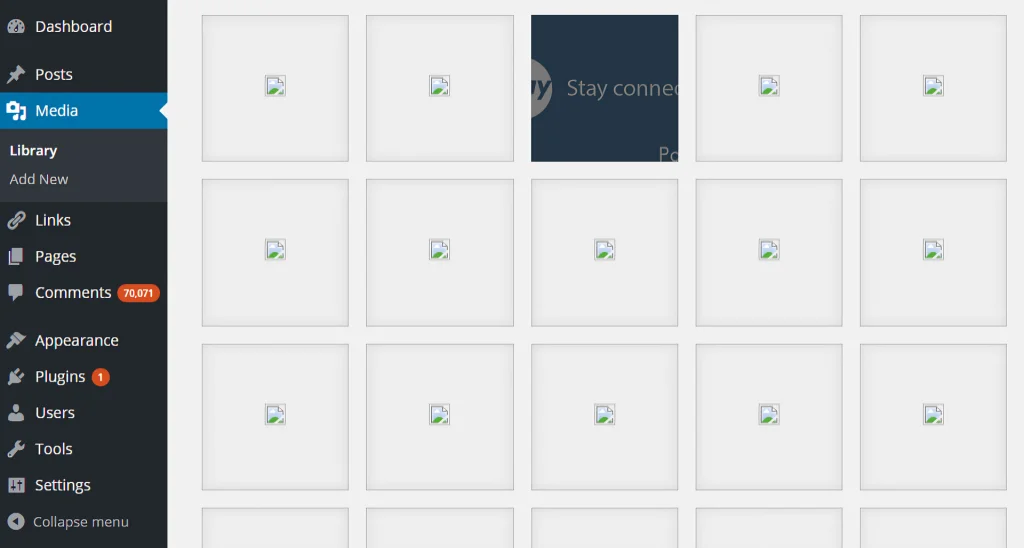
Geçtiğimiz yıllardan bu yana analog depolamadan dijital depolamaya geçiş yaşandı. Bu aslında iyi bir şey çünkü dijital medyanın yedeği var. Ayrıca bozulma olasılığı da daha azdır. Dosya bozulursa dijital medya depolamanın avantajı ortadan kalkar.
Video dosyasını onarmak istiyorsanız sorunun donanımda mı yoksa dosyada mı olduğunu doğrulamanız önemlidir. Sorunları düzeltmek için güç kaynağını değiştirme seçeneğiniz var.
26. Resminiz Kırpılırken Bir Hata Oluştu
Resminizi kırparken oluşan hata için GD paketi dışında sunucunun PHP formunu kontrol etmeniz gerekir. GD paketi eksikse tanıtılması gerekir.
WordPress Medya Kitaplığınızdaki görselleri döndürme veya kırpma gibi düzenlemeye çalıştığınızda, 'Resminiz kırpılırken bir hata oluştu' şeklinde bir mesaj görebilirsiniz. Bu birkaç nedenden dolayı olabilir.
İlk olarak bunun nedeni eski bir PHP sürümü kullanmanız olabilir. Bu hatayı düzeltmek için PHP sürümünü güncellemeniz yeterlidir.
İkinci sebep ise sunucunuzun Graphics Draw (GD) paketi diye bir şeyin olmaması olabilir. Eğer durum buysa, onu yüklemeniz gerekecek. Bunu nasıl yapacağınızdan emin değilseniz barındırma sağlayıcınızdan yardım isteyebilirsiniz."
27. Yanlış Facebook Küçük Resmi
Yanlış Facebook küçük resminin nedenlerinden biri, birden fazla görselin görsel etiketiyle yapılandırılmasıdır. Öne çıkan görsel, etiketlenen diğer görsellere göre küçük boyut taşıyorsa seçilmeyecektir.
Yanlış Facebook küçük resmi sorununu OG etiketleri eklentisini kullanarak çözebilirsiniz. Bu sayede makalelerin Facebook'ta veya diğer çeşitli sosyal ağlarda paylaşıldığı sırada öne çıkan görseli elde edeceksiniz. Bu eklentiler makalelere gerekli OG görüntü özelliğini ekler.
Yoast SEO'yu kullanarak hatalı Facebook küçük resmi sorununu da çözebilirsiniz. Açık grafik meta verileri ekle adlı özelliği etkinleştirmeniz gerekecektir.
Çoklu ortam hatalarının çözümü, alanın uzmanları aracılığıyla mümkündür. Eğer kendiniz başa çıkamıyorsanız bir danışmandan yardım isteyebilirsiniz.
En Yaygın WordPress Veritabanı ve PHP Hataları
WordPress, web geliştiricileri ve sahipleri için olağanüstü bir araçtır. Kullanıcı dostu arayüzü, uyarlanabilir yapıları ve yaygın kabul görmesi, onu birçok kişi için tercih edilen bir seçenek haline getiriyor.
Veritabanı ve PHP sorunlarını tanımak ve belirlemek sıkıcı ve zaman alıcı bir süreç olabilir. Bu aksaklıklar, web sitesinin çökmesine, performansın düşmesine ve içeriğinize tam olarak erişilememesine neden olma potansiyeline sahiptir.
Bu blog makalesi, bazı önemli WordPress veritabanı ve PHP sorunlarını ele alacak ve bunların sorun giderme ve çözümlenmesi konusunda rehberlik sağlayacaktır.
İster deneyimli bir WordPress kullanıcısı olun ister platformda yeni olun, en Yaygın WordPress Veritabanı ve PHP Hataları hakkında bilgi sahibi olmanıza yardımcı olacağız.
Veritabanı Hataları
En Yaygın WordPress Veritabanı Hataları”, WordPress web sitelerinin veritabanı bağlantısı, sorgu yürütme, sunucu sınırlamaları veya veri bozulmasıyla ilgili karşılaştığı yinelenen sorunları ifade eder.
Bu hatalar web sitesinin işlevselliğini bozabilir ve çözülmesi için genellikle veritabanı yapılandırması, sunucu ayarları veya kod incelemesini içeren sorun giderme işlemlerinin yapılması gerekir.
28. Veritabanı Bağlantısı Kurulurken Hata
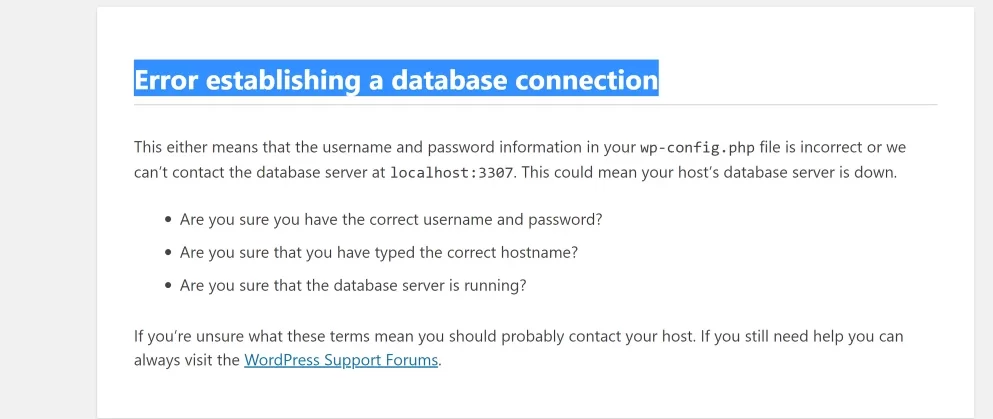
“Veritabanı Bağlantısı Kurulurken Hata” sıklıkla karşılaşılan bir veritabanı hatasıdır. WordPress veritabanına bağlantı kuramadığında bu hatayı alır.
Bu durum genellikle hatalı veritabanı kimlik bilgileri veya veritabanının üzerine yazılması nedeniyle ortaya çıkar. WordPress kurulumunuzdaki wp-config.php dosyasını inceleyerek veritabanı adının, kullanıcı adının, şifrenin ve ana bilgisayarın doğruluğunu doğrulamak önemlidir.
Bu, kullanıcının sorunu düzeltmesini sağlayacaktır. İdeal olarak, veritabanının kusurlu yinelemesinin, veritabanının kurtarılmış bir yedeğiyle değiştirilmesi tavsiye edilir.
Bunu yapmak mümkün değilse, bu hatayı düzeltmek için alternatif bir yaklaşım, hakimiyetinizdeki wp-config.php dosyasına define('WP_ALLOW_REPAIR', true) işlevini eklemektir.

29. WordPress Veritabanı Bozuk
WordPress veritabanları ve dosyaları bağlamında "yolsuzluk" terimi, bunların ele geçirildiği veya çalışamaz hale getirildiği durumu ifade eder.
Genellikle bu eylemin sonucu, "Veritabanı Bağlantısı Kurma" sürecini gösteren bir hata mesajı olarak ortaya çıkar.
İdeal olarak, veritabanının kusurlu yinelemesinin, veritabanının kurtarılmış bir yedeğiyle değiştirilmesi tavsiye edilir. Geçici düzenlemenin uygun olmaması durumunda, bu sorunu çözmek için alternatif bir yaklaşım düşünülebilir.
PHP Hataları
PHP Hataları, WordPress kullanıcıları için sinir bozucu engeller oluşturabilir ve web sitelerinin işlevselliğini ve performansını engelleyebilir. İşte WordPress'te karşılaşılan en yaygın PHP hatalarından bazılarını anlama ve çözme konusunda ayrıntılı bir kılavuz
30. WordPress'te PHP Hataları
WordPress sitenizde PHP ile ilgili bir sorun varsa, WordPress kontrol panelinizin en üst kısmında sorunun türünü ve sıkıştırılan dosyaları temsil eden bir bildirim veya uyarı alırsınız.
Bu uyarılar geliştiricilere yönelik olup web sitelerinin kodlarına girip sorunu düzeltmelerine olanak tanır. PHP konusunda yeterliliğiniz yoksa, bu hataları düzeltmeye çalışmak web sitenizdeki sorunları daha da kötüleştirebilir. Bu senaryoda PHP hataları web sitenizin işlevselliğini engellememeli veya kullanıcıların siteye erişimini engellememelidir.
İdeal olarak, mevcut sorundan potansiyel olarak sorumlu olabilecek ilgili eklentilerin veya temaların yaratıcısı ile iletişim kurulması tavsiye edilir. Değilse, sorunun çözümüne yardımcı olması için bir geliştirici tutmaya karar verilebilir.
31. Geçici Bir Klasörün Eksikliği
Bilgisayarda geçici bir klasörün bulunmaması, özellikle geçici dosyaların ve verilerin depolanması için yoğun olarak bu klasöre bağımlı olunması durumunda hayal kırıklığı hissine neden olabilir. Geçici klasörler, birçok yazılım programının çalışması sırasında verilerin geçici olarak saklanmasını kolaylaştırmada önemli bir rol oynar.
Bulunmayan geçici bir klasörle karşılaşırsanız, öncelikle sistem ayarlarınızı veya tercihlerinizi inceleyerek klasörün konumunun yanlışlıkla değiştirilip değiştirilmediğini görmek çok önemlidir.
Klasörü bulmak için, arama alanına klasör adını girerek bilgisayarınızda arama yapabilirsiniz. Ayrıca, yeni bir geçici dizin oluşturmak ve onu kullanan uygulamaların yapılandırmalarını değiştirerek onları yeni belirlenen yere yönlendirmek mümkündür.
Bilgisayarınızda yer açmak ve verimli performans sağlamak için geçici klasörlerinizi düzenli olarak temizlemeyi unutmayın.
define('WP_TEMP_DIR', dizin adı(__dosya__));Eklenti ve tema çakışmalarını kapsamlı bir şekilde araştırıp gidererek, WordPress hatalarını etkili bir şekilde giderebilir ve kullanıcılarınız için istikrarlı ve işlevsel bir web sitesi sağlayabilirsiniz.
WordPress Güvenliğiyle İlgili En Yaygın Hatalar – Nedeni ve Çözümü
WordPress, web siteleri için dünya çapında beğenilen bir platformdur. WordPress'in düzgün çalışması önemlidir. WordPress güvenliğiyle ilgili en yaygın hataların ve diğer hataların çözümüne de ihtiyacınız var. Uzman yardımına ihtiyacınız olabilir.
32. Cloudflare Hatası 521
Cloudflare hatası 521, bağlantı zaman aşımıyla ilgili bir hatadır. Hata, web sitesinin sunucu sorununu gösterir. Web siteniz cloudflare özellikliyse böyle bir durumda sık karşılaşılan bir hata olabilir. Hata, kaynak sunucu cloudflare'in bağlantı isteğini geçersiz kıldığında ortaya çıkar.
Böyle bir hatayı düzeltmek için orijinal web sunucusuna bağlantınızın olması gerekir. Aksi takdirde sorun giderme yöntemlerini çalıştıramazsınız. Cloudflare hatasını 521 düzeltmek için CDN kurulumu sırasında sunucu yapılandırmasının doğru olduğundan emin olun. Bu hatayı çözmenin başka bir yolu da zayıf şifreleme ayarlarını düzeltmektir.
33. “Üzgünüz, Güvenlik Nedenleriyle Bu Dosya Türüne İzin Verilmiyor”
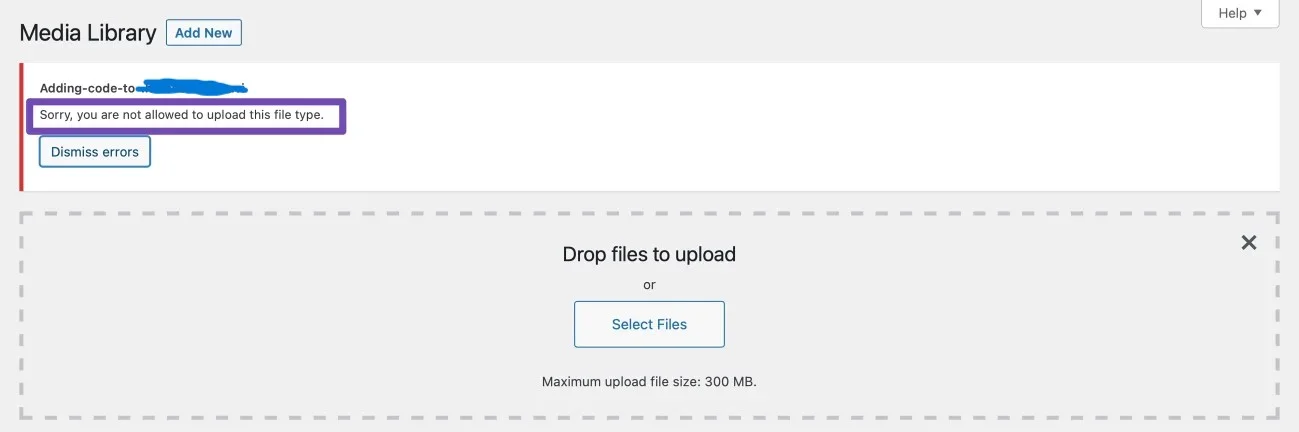
İzin verilen dosya türlerini yüklediğinizde bile şu mesajı alıyorsunuz: Üzgünüz, güvenlik nedeniyle bu dosya türüne izin verilmiyor. Dosya adı uzantısının yanlış yazılmasından kaynaklanabilir. Yanlış bir dosya uzantısı varsa yeniden adlandırabilirsiniz.
İzin verilen bir dosya türünü doğru uzantıyla yeniden yükleyebilirsiniz. Sorun hâlâ devam ediyorsa sorun giderme yöntemleri bir seçenektir. WordPress Multisite ayarlarını değiştirerek ve wp-config.php dosyasının düzenlenerek sorunu çözebilirsiniz.
34. "Üzgünüm, bu sayfaya erişmenize izin verilmiyor" 
Üzgünüm düzeltmek için sayfaya erişmenize izin verilmez, Siteyi ön hata bölgesine götürme seçeneğiniz vardır. PHP hatalarını izlemek için WordPress hata ayıklama modunu etkinleştirmeniz gerekecektir. WP_Debug'u açtığınızda, sorunu çözmek için oluşturulan girişleri izleyin.
Bu sorunu çözmenin bir başka yöntemi, eklenti güvenlik bildirimlerinin alınmasıdır. Dosya izinlerinin doğru bir şekilde yapılandırılıp yapılandırılmadığını da kontrol edebilirsiniz.
35. "Kurulum Başarısız: Dizin Oluşturulamadı"
WordPress harika bir CMS'dir, ancak WordPress hatalarını düzeltmek zaman zaman sinir bozucu olabilir. Bunun nedeni, hataların çoğu için tek bir düzeltmeniz olmamasıdır. Sorun giderme sürecine gitmeden önce, talimatları izlemek önemlidir.
Kurulum Başarısız Olgu Olamazsa Dizin oluşturamazsa, site ayarlarında ve yapılandırmalarındaki dengesizlik nedeniyle bir dosya izni sorunu gerçekleşirse. Bazen sorun temayı veya eklentiyi güncelleme sırasında olur. Görüntü dosyalarının yüklenmesi sırasında da olabilir. Bu sorunu çözmenin yöntemlerinden biri disk alanını temizlemektir.
36. Yanlış dosya izinleri
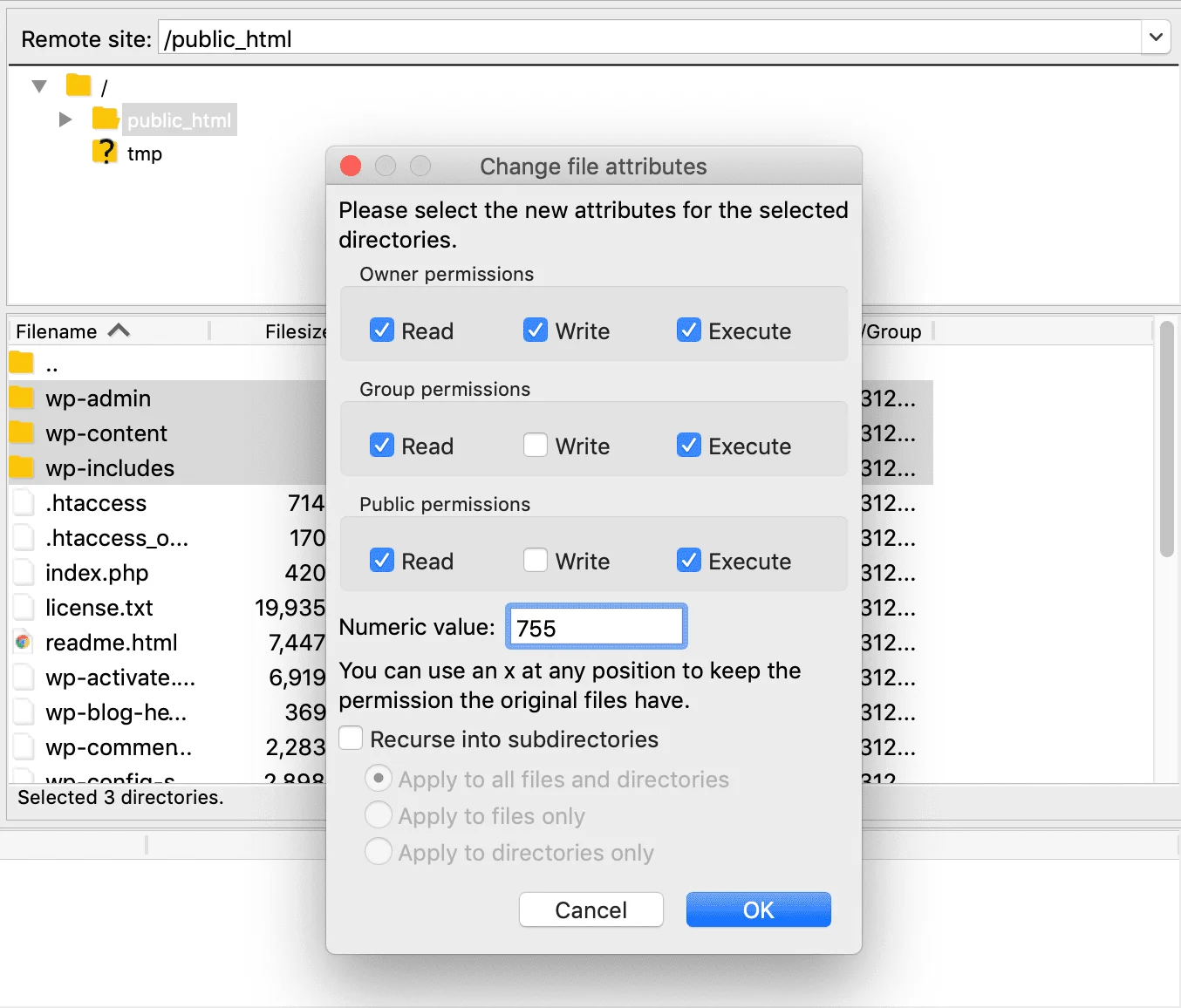
Sunucu örneği yanlış dosya izinleri nedeniyle çalışamayabilir. Dosya izinlerini kullanıcı ids1dap üzerinden okuyabildiğinizden emin olmanız gerekir. Bu tür hataları belirli bir web sitesinde görebilirsiniz veya resimleri veya boş ekranları yüklemede bu tür hataları görebilirsiniz.
Ayrıca eklentilerin veya temaların yüklenmesi sırasında olabilir. Güvenlik ile ilgili konulardan kaynaklanıyor olabilir. Bu tür hataları çözmek için çözümlerden biri, web sitesinin etkili bir yedeklemesine sahip olmaktır. Yanlış dosya izinlerini düzeltmek için klasör iznini değiştirmeniz gerekecektir.
37. ERR_SSL_PROTOCOL_ERROR
SSL şifrelemesi, web sitelerini kişisel bilgileri çalan kötü amaçlı aktörlerden korur. SSL hatası SSL sertifikası ile ilgili bir sorun olabilir veya ziyaretçinin tarayıcı yapılandırmasıyla ilgili bir sorun olabilir. Bu sorunu çözmek için, başka bir akıllı telefon veya bilgisayarın yardımıyla web sitesine bağlanabilirsiniz.
Web sitesine hala erişemiyorsanız, sorun sunucunun yanından olabilir. Antivirüsü ve güvenlik duvarını geçici bir şekilde devre dışı bırakarak sorunu giderebilirsiniz.
40. Err_ssl_version_or_cipher_mismatch
ER SSL sürümü veya Cipher uyuşmazlığı adı verilen hatayı alırsınız. Kullanıcının tarayıcısı güvenli bağlantı kurmadığında olur. Genellikle SSL ve HTTP'leri kullanan web sunucusu ile olur. Sorun sunucunun yapılandırmasında veya kullanıcının bilgisayarında.
Hatayı düzeltmek için, web sitenizin SSL durumunu kontrol etmeniz önemlidir. Sertifikadaki web sitesi adı ve adı, bu tür bir hatanın çözümü için eşleşmelidir.
TLS sürümünü kontrol edin
TLS, Aktarım Katmanı Güvenliği anlamına gelir. Bu bir güvenlik protokolüdür. Web siteleri arasında iletişimi şifrelemek için çalıştırılır. Mevcut sürümü kontrol etmeniz gerekecek.
Web sitesi TLS'nin eski bir sürümünü işletiyorsa, Cipher_Mismatch hatasına yol açacaktır. Çoğu modern tarayıcı, TLS'nin en son sürümünü kullanır. Sunucu TLS 1.3'ü çalıştıracak şekilde yapılandırılmamışsa, geçerli protokolü yükleyebilirsiniz.
41. Karışık İçerik Uyarıları
Google'a göre, karışık içerik uyarısı, HTML web sitesi güvenli bir HTTPS bağlantısı üzerinden yüklendiğinde gerçekleşir. Resimler veya video içeriği, komut dosyaları veya stil sayfaları gibi içerik güvensiz HTTP bağlantısı üzerinden yüklenir.
Bu, içeriğin güvenli ve güvensiz yüklenmesine neden olur. Bu nedenle hataya karışık içerik uyarısı adı verilir. Böyle bir hatayı düzeltmek için sitenin URL'sini doğrulayabilirsiniz. Bundan sonra HTTP ve HTTPS web sayfalarını karşılaştırmanız gerekir. Sonunda URL'yi değiştirebilir ve değişiklikleri kaydedebilirsiniz.
42. SSL El Sıkışma başarısız oldu
SSL El Sıkışma Hatası veya Hata 525, sunucu ve tarayıcı güvenli bir bağlantı kuracak konumda olmadığında meydana gelir. Bu durum, kullanıcının cihazındaki yanlış tarih ve saat nedeniyle de meydana gelebilir.
Sunucu tarafında ise bu, şifre paketinde bir uyumsuzluk anlamına gelebilir. Hatayı düzeltme yöntemlerinden biri de sistemdeki tarih ve saatin güncellenmesidir. Ayrıca SSL sertifikasının geçerliliğini de kontrol edebilirsiniz. Diğer bir yöntem ise tarayıcıyı geçerli SSL/TLS protokolü desteğiyle yapılandırmaktır.
En Yaygın WordPress Dosya Hataları
WordPress inanılmaz bir alkış CMS'sidir. Çoklu hatalar rahatsızlığa neden olabilir. En yaygın wordpress dosya hatalarını uzman yardımı ile çözebiliriz.
43. Hedef klasör zaten mevcut
WordPress belirli bir eklenti için mevcut bir klasörü izliyorsa, hedef klasör zaten mevcut hatasını alabilirsiniz. Bu hata oluşursa web sitesini güncelleyemez veya iyileştiremezsiniz.
Böyle bir hatayı düzeltmek için mevcut klasörü silme seçeneğiniz vardır. Bunu yaparak yeni temaları ve eklentileri güncelleyebilir ve yükleyebilirsiniz.
- Mevcut klasörü yükleme dosyasıyla değiştirin.
- Dosya yöneticisinin yardımıyla mevcut dosyayı silebilirsiniz.
- FTP istemcisinin yardımıyla mevcut klasörü silme seçeneğiniz vardır.
44. “WordPress Tema Stil Sayfası Eksik”
WordPress temalarında dosyalar, işlevsellik ve tasarımın oluşturulmasından sorumludur. Style.css dosyası nedeniyle WordPress teması stil sayfası eksik hatası oluşabilir.
Hatanın nedeni eksik css stil sayfasından kaynaklanıyor olabilir. Bu sayfa düzeni ve görsel tasarımı kontrol eder. Böyle bir sorunu çözmek için aşağıdakileri yapabilirsiniz:
- Tema kurulumunu doğru şekilde yapabilirsiniz.
- Zip dosyasını tekrar yükleyebilirsiniz.
- Style.css dosyasını aynı klasöre yüklemeniz gerekebilir.
- Eklentileri tema olarak yüklemediğinize bakın.
- Çeşitli alt klasörlere sahip yapılandırılmış bir eklenti klasörünüz olup olmadığını kontrol edin.
45. Pluggable.php dosya hataları
Web sitesinde pluggable.php dosya hatasını görebilirsiniz. Bunun nedeni kod pasajının siteye eklenmesi olabilir. Yeni eklentinin etkinleştirilmesinden de kaynaklanabilir. Bu hatayı düzeltmenin yollarından bazıları şunlardır:
- İlk seçenek olarak çekirdek WordPress dosyasını düzenlemeyin. Hata ona işaret etse bile bunu yapmayın. Hata başka bir yerden gelebilir.
- Temanın function.php dosyasını düzenlemeniz gerekecek. Bunu yaptıktan sonra bu hataya neden olan kodu ortadan kaldırabilir veya değiştirebilirsiniz.
- Diğer bir çözüm ise eklentinin basit bir şekilde devre dışı bırakılmasıdır. Bundan sonra eklentinin yazarına hatayı bildirebilirsiniz.
46. WordPress dosyaları bozuk
WordPress platformundaki dosyalar birçok nedenden dolayı bozulabilir. Bazen bu alanda bazı şeylerin izini sürmek zorlaşabiliyor. Bu hatanın nedenlerinden biri birden fazla bileşenin ortak çalışması olabilir. Bu tür hataları aşağıdaki yollarla düzeltebilirsiniz:
- Sunucuyu, sunucu sorununu veya sunucu kesintisini düzeltmeniz gerekecektir.
- Yanlış dosya izinleri nedeniyle WordPress dosyalarında arıza meydana gelebilir. Bunun için WordPress dosyasına erişim için doğru izne ihtiyacınız var.
- Veritabanı sunucusu çökmesini düzeltmeniz gerekebilir. Bunun nedeni veritabanı hatası olabilir.
- Sebep buysa, PHP'nin belirli sürümünü düzeltmeniz gerekebilir.
WordPress harika bir CMS'dir ancak dosya hataları tema işlemlerinde sorun yaratabilir. Çözünürlük bu tür dosya hatalarını ortadan kaldırarak sorunsuz çalışma için bir çözümdür.
Çeşitli WordPress Hatalarında Sorun Giderme – Sorunsuz Çalışma için Düzeltin
WordPress yıllar içinde büyük bir başarı elde etti. Hatalar gelip operasyonları aksatıyor. Çeşitli WordPress hatalarının giderilmesi bir çözümdür.
Çağımızda teknolojinin ilerlemesiyle her sorunun bir çözümü bulunmaktadır. Çeşitli WordPress hatalarını giderebiliriz. Aşağıda belirtilenler şunlardır:
47. Ölümün beyaz ekranı
Ölümün beyaz ekranı, web sitesinin PHP dosyalarının içindeki bir hatadır. Veritabanındaki hata da olabilir. Bu gerçekleştiğinde, web sitesinde düz beyaz ekranı görüyorsunuz. Bu hatayı gidermek için WordPress önbelleğini temizlemeniz gerekebilir.
İpuçları için web sitesini ve yönetici kontrol panelini de kontrol edebilirsiniz. Şu anda aktif olan eklentileri veya temayı devre dışı bırakabilirsiniz.
48. WordPress Yönetici Panelinin Kilitlenmesi
WordPress yönetici kontrol paneline erişemezseniz, bu sinir bozucu bir sorun olabilir. Eğer yanınızda bir geliştirici ya da webmaster varsa bu işin içinden rahatlıkla çıkabilirsiniz. Bu sorundan kurtulmak için giriş ile ilgili yanlış kimlik bilgilerini kontrol edebilirsiniz. Başarısız parolayla ilgili kurtarma işlemini yapmanız gerekebilir.
49. SSH veya SFTP Üzerinden Bağlanılamıyor
SSH veya SFTP üzerinden bağlanamıyorsanız sunucuyla ilgili bir sorun vardır. Böyle bir WordPress hatasını düzeltmek için, etki alanına değil, sunucunun IP adresine giriş yaptığınızdan emin olmanız önemlidir.
Bunun, uygulamayı oluşturmak için kullanılan sistem kullanıcısı ile ilgisi vardır. SFTP üzerinden bağlanmanız gerekecek. Sunucu pilotu güvenli olmayan FTP bağlantılarını desteklemeyecektir.
50. SSH Bağlantısı Reddedildi

Genel olarak PuTTY gibi programları kullandığınızda SSH bağlantısı reddedildi hatası gelebilir. Bunun nedeni SSH istemcilerinin bulunmaması olabilir. Bunun nedeni SSH bağlantı noktasını engelleyen güvenlik duvarı da olabilir.
Bu hatayı çözmek için SSH istemcisini kurma ve yapılandırma seçeneğiniz vardır. Bunun için SSH istemcisini kurmanız gerekecektir.
51. Planlı bakım nedeniyle kısa süreliğine kullanılamıyor
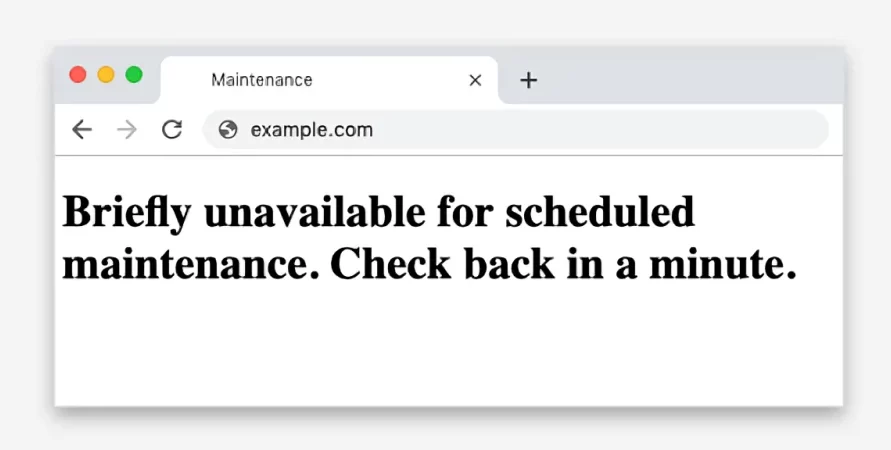
Manuel güncellemeler yapılırken, planlı bakım nedeniyle kısa süreliğine kullanılamıyor hatası oluşuyor. Temalarda, eklentilerde veya çekirdek yazılımda olabilir. Böyle bir sorunu düzeltmek için düşük hafıza yönünü kontrol etmeniz gerekebilir.
Sunucunun yavaş yanıt vermesini veya uyumluluk sorunlarını düzeltmeniz gerekebilir. Güncellemelerle ilgili kesintiyi kontrol edin.
52. WordPress Bakım Modunda Sıkıştı
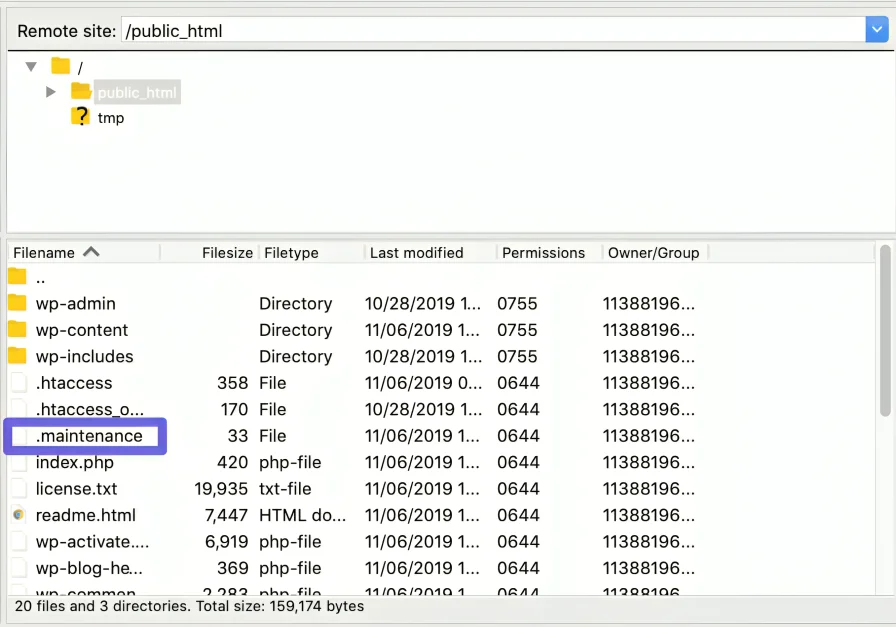
WordPress bakım modunda kaldı hatası gelirse siteye olumsuz etki yapabilir. Bu sorunu gidermek için basit bir yolu takip edebilirsiniz. Bu durumu manuel olarak tersine çevirmeniz gerekecektir.
Dosyalara yaklaşıp küçük bir ayarlama yapabilirsiniz. Dosya size cPanel sağlıyorsa hosting hesabındaki dosya yöneticisinden yararlanabilirsiniz. Öncelikle web sitesini yedekleyeceksiniz. FTP istemcisine bağlayın ve ardından bakım dosyasını kaldırın.
53. Değişiklikler Canlı Sitenizde Görünmüyor
Değişikliklerin canlı sitenizde görünmemesi gibi bir hata alıyorsanız, tarayıcının önbelleğini temizlemeniz gerekecektir. Değişikliklerin yansımadığı sayfayı yüklemeniz gerekir. Bunun için ctrl+f5 tuşlarına basıyorsunuz.
Mac kullanıyorsanız ctrl+cds tuşlarına basarsınız. Bunu yaparak, sert bir yeniden yükleme yaparak sayfayı yenileyeceksiniz. Yalnızca o zaman önbelleği temizleyeceksiniz.
54. Kaçırılan Program
Bir site sahibiyseniz, kaçırılan program hatasının yansıması sizin için sinir bozucu olabilir. Bu hata nedeniyle planlanan gönderiler zamanında yayınlanamamaktadır. İçerik planlama sürecinde aksamalara yol açacaktır.
Bu sorunu düzeltmek için hata ayıklama yöntemlerini izlemeniz gerekecektir. Öncelikle WordPress ayarlarını kontrol edersiniz. WordPress önbelleğini temizleyebilirsiniz. Ayrıca WordPress'in bellek sınırını artırma seçeneğiniz de vardır.
55. Başarısız Otomatik Güncelleme
Başarısız otomatik güncelleme, WordPress sitesi otomatik güncelleme işleminde bir sorun veya kesinti ile karşılaşırsa gerçekleşir. Bu mesajı WordPress kontrol panelinde alacaksınız. Bu sorunu gidermek için dosya izinleriyle ilgili sorunları düzeltmeniz gerekebilir.
Ayrıca internet bağlantınızın kararsız olup olmadığını da kontrol edin. Ayrıca uyumsuz olan eklentileri veya temaları da düzeltmeniz gerekebilir. Bozuk dosyaları kontrol etmeniz veya kaldırmanız gerekebilir. Ayrıca bakım moduyla ilgili sorunları da kontrol edin.
56. WordPress İçe Aktarma Sorunları
WordPress içe aktarma sorunları medyayla ilgili hatalar olabilir. WordPress ithalatçı eklentisiyle ilgili hata olabilir. Bu tür hatayı düzeltmek için WordPress içe aktarıcıyla ilgili hata ayıklama modunu etkinleştirebilirsiniz.
Medya kaynağının hâlâ kullanılabilir olup olmadığını kontrol edin. Ayrıca kaydırılması gereken medya dosyalarıyla ilgili yazma izinlerini de kontrol etmeniz gerekir.
57. WordPress performans sorunları
WordPress performans sorunları yavaş site işlemlerinden kaynaklanıyor olabilir. Bunun nedeni barındırma kalitesinin düşük olması olabilir. Diğer bir neden ise önbellek eklentilerinin bulunmaması olabilir. Bunun nedeni HTTPS'nin kullanılmaması da olabilir.
HTTP2 protokolünün avantajlarından yararlanmıyorsanız sorun ortaya çıkabilir. Sorunu çözmek için yüksek kaliteli web barındırma hizmetinden yararlanmanız oldukça zorunludur.
58. WordPress e-posta göndermiyor
WordPress e-posta göndermiyorsa bu, e-ticaretiniz veya genel işiniz için bir sorun olabilir. Sorunlardan biri sunucu yapılandırmasını yapamamanız olabilir. Bunun nedeni gönderenin itibarının zayıf olması ve e-postaların spam'e gitmesi de olabilir.
Diğer bazı sorunlar ana bilgisayar veya eklenti ile ilgili olabilir. Bu sorunu düzeltmek istiyorsanız WP üzerinde SMTP kurulumu yaparsınız. Bunu WP mail SMTP eklentisinin yardımıyla yapabilirsiniz.
59. WordPress Sözdizimi Hataları
Doğru yazım şekli yoksa sözdizimi hatasına neden olabilir. Bunun nedeni yanlış yazılmış bir kelime veya dilbilgisi hatası olabilir. Diğer bir neden ise yanlış noktalama işareti veya eksik sembol olabilir. Bütün bunlar sitenin kodunda meydana gelebilir. Kodun yanlış bir şekilde yayınlanması durumunda bu hata oluşabilir.
Böyle bir hatayı düzeltmek için ya kodu düzeltirsiniz ya da kaldırırsınız. Ancak her iki durumda da dosyaya erişim sağlamanız gerekecektir. WordPress yöneticisinin kontrol panelinden çıktıysanız, FTP istemcisi aracılığıyla erişebilirsiniz.
60. WordPress Kenar Çubuğu içeriğin altında görünüyor
WordPress'in düzenini mükemmelleştirmek çok fazla iş anlamına gelebilir. Siteyi bozabilecek rastgele bir hata varsa son derece rahatsız edici olabilir. İçeriğin altında WordPress kenar çubuğunun görünmesinin nedenlerinden bazıları HTML ve CSS ile ilgili sorunlar olabilir.
Ancak bu tür sorunları kolay bir şekilde çözebilirsiniz. Mevcut değişiklikleri geri almanız gerekecek. Bundan sonra, etiketleri kapatma veya fazladan etiketleri silme seçeneğiniz vardır. Ayrıca CSS sorunlarını düzeltme seçeneğiniz de vardır.
61. Görsel Düzenleyicide Beyaz Metin ve Eksik Düğmeler
Görsel düzenleyicideki beyaz metin ve eksik düğmeler, kurulumla ilgili tuhaf bir soruna işaret edebilir. Böyle bir sorun görsel düzenleyici düğmelerin tamamının kaybolmasına neden olabilir. Görselden HTML'ye yapılan işlemler çalışmayabilir.
Bu sorunu düzeltmek istiyorsanız tarayıcının önbelleğini temizlemeniz gerekebilir. Ayrıca TinyMCE komut dosyalarını değiştirme seçeneğiniz de vardır. Bu yöntemler sorunu çözmezse wp-config.php dosyasını düzeltin.
62. WordPress RSS Akışı Sorunları
WordPress'in RSS beslemesi site için önemli bir rol oynar. Bu nedenle okuyucular en son yazılarla güncellenmektedir. İçeriğin görünürlüğü söz konusu olduğunda da önemlidir. Ancak WordPress RSS Akışı sorunları sizin için sorun olabilir. XML'in RSS beslemesini oluşturduğunu bilin. XML'in düzgün çalışması için katı biçimlendirmeden faydalanması gerekir. Bir kopukluk, hatta yanlış bir hat olsa bile işlevsellikle ilgili sorunlara neden olabilir. Bu, WordPress RSS beslemesi sorunlarının ana nedeni olabilir.
Böyle bir sorunun başka bir nedeni, RSS beslemesini değiştirmek için gereken eklentinin kötü kodlanmış olması olabilir. Eğer sitedeki eklentiler arasında uyumluluk sorunu varsa bunun nedeni de bu olabilir.
Böyle bir sorunu düzeltmek için function.php ile ilgili hataları manuel olarak kontrol etmeniz gerekecektir. Bu alan uygunsa, varsayılan temaya geçme seçeneğini taşırsınız. Diğer bir yöntem ise eklentideki çakışmaları test etmektir.
Diğer uzantıyla uyumsuzluk sorununa bakmanız gerekebilir. Seçtiğiniz eklentinin zayıf kodlama sorununu kontrol etmeniz gerekebilir.
63. WordPress'te Şifre Sıfırlama Anahtarı Hatası Nasıl Düzeltilir
WordPress sitenizde sinir bozucu 'Şifre sıfırlama anahtarı veritabanına kaydedilemedi' hatasıyla mı karşılaşıyorsunuz? Bu sinir bozucu sorun genellikle oturum açmaya çalıştığınızda ortaya çıkar ve kendi web sitenize erişiminizi engeller.
WordPress'teki bu şifre sıfırlama anahtarı hatasını düzeltmek için size basit bir kılavuz hazırladık.
Hatayı Tanımlama
Giriş sayfası sürekli olarak yenilenirken WordPress sitenize giriş yapamıyorsanız ve şifrenizi sıfırlamaya çalışırken 'Şifre sıfırlama anahtarı veritabanına kaydedilemedi' hata mesajını görüyorsanız, doğru yerdesiniz .
Sebebini Anlamak
Bu hata genellikle WordPress barındırma hesabınızın disk alanının tükendiğini gösterir. WordPress veritabanı boyutunuz bu alanın bir parçasıdır ve dolduğunda WordPress daha fazla veri ekleyemez.
Nasıl Düzeltilir
Bununla başa çıkmak için şu adımları izleyin:
Yer Aç: Bir FTP istemcisi veya barındırma sağlayıcınızın Dosya Yöneticisini kullanarak web sitenize bağlanın. /wp-content/uploads/ klasörüne gidin ve yer açmak için bazı büyük resim dosyalarını silin. Silmeden önce yedek olarak indirmeyi unutmayın.
Önbelleği Temizle: Önbellek eklentileri kullanıyorsanız, zamanla yer kaplayan dosyalar depoluyor olabilirler. Daha fazla yer açmak için WordPress önbelleğinizi temizleyin.
Yedekleme Eklentilerini Kontrol Edin: Sunucunuzda depolanan WordPress yedekleme dosyaları da yer kaplayabilir. Yedeklerinizi bunun yerine Google Drive veya Dropbox gibi üçüncü taraf bulut hizmetlerinde saklayın.
Yükseltmeyi Düşünün: Yeterli alanı temizleyemiyorsanız, barındırma planınızı VPS veya yönetilen WordPress barındırma gibi daha fazla depolama alanına sahip bir planla yükseltmenin zamanı gelmiş olabilir.
Yukarıdaki adımları takip ederek 'şifre sıfırlama anahtarı veritabanına kaydedilemedi' hatasını çözebilirsiniz.
Bu kılavuzun “şifre kaydedilemedi hatasını” çözmenize yardımcı olacağını umuyoruz. Bu makaleyi arkadaşlarınızla paylaşalım. Sitenizi yönetme ve WordPress'te sık karşılaşılan bu tür hataları giderme konusunda daha fazla ipucu için diğer kaynaklarımıza göz atın.
64. Giriş sayfası yenilenmeye devam ediyor
Giriş sayfası sürekli yenileniyor ve sizi WordPress yöneticisinden çıkarıyor. Bu nedenle web sitesini işletemeyecek durumda olacaksınız. Bu tür bir hatanın ana nedeni yanlış WP URL ayarlarıdır. Oturum açma çerezlerinin ayarlanmasındaki başarısızlık da olabilir. Bu sorunu çözmek için çerezleri temizleme seçeneğiniz vardır.
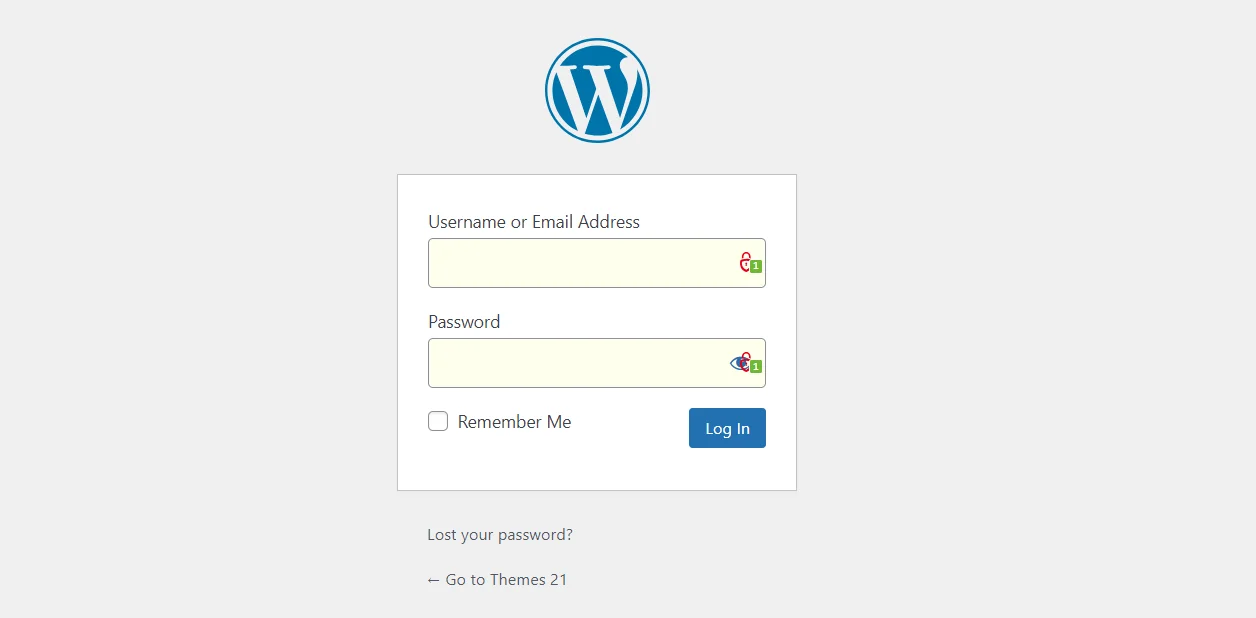
İşe yaramazsa URL ayarlarını temizlemek için başka bir seçeneğiniz daha vardır. Önceki yöntemler işe yaramazsa WordPress'in tüm eklentilerini devre dışı bırakmanız gerekebilir.
64. WordPress oturumunuzu kapatmaya devam ediyor
WordPress oturumunuzu kapatmaya devam ederse, web sitesinde işlem yapmanız neredeyse imkansız hale gelir. Buna WordPress oturumu zaman aşımı sorunu da denir. Bu sorunun ana nedenlerinden biri, URL'nin WordPress ayarlarında belirtilen URL ile eşleşmemesidir.
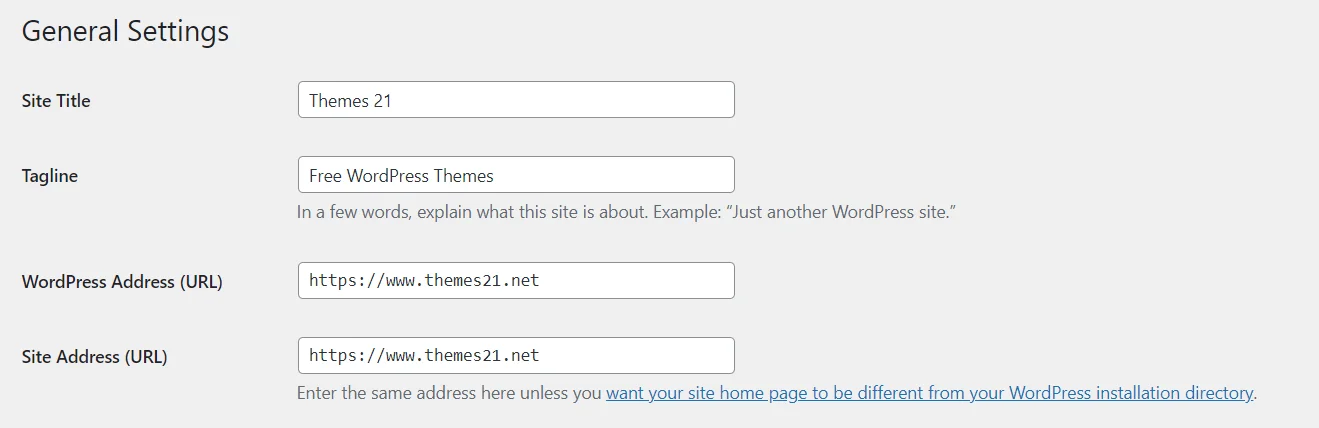
Bu sorunu düzeltmek istiyorsanız hem site adresinde hem de wordpress adresindeki URL’nin aynı olduğundan emin olmanız gerekir. Bunun için ayarlara gitmeniz gerekecek. Bunu çözmenin başka bir yolu da kodu eklemektir.
65. Bunu yapmak istediğinizden emin misiniz?
Eğer “Bunu yapmak istediğinizden emin misiniz?” mesajı varsa güvenlik katmanına ait anahtarlarla ilgili olabilir. Bu, bilgisayar korsanlarının web sitesinin kontrolünü ele geçirmesini önlemek içindir. Bu sorunu çözmek için yüklemelerin doğru formatta olup olmadığını doğrulamanız gerekir.
Bu yöntem işe yaramazsa tüm eklentileri devre dışı bırakma seçeneğiniz vardır. Ayrıca tüm temaları devre dışı bırakabilirsiniz. Temaların ve eklentilerin en son sürüme güncellendiğinden emin olun.
66. Başka bir güncelleme devam ediyor
Devam eden başka bir güncellemeyle karşı karşıya kalırsanız, mevcut WordPress güncellemesini engelleyecektir. Genellikle kendiliğinden geçmesi gerekir, ancak geçmemesi durumunda bunu manuel olarak yapmanız gerekecektir. Güncelleme zaten arka planda yüklendiğinde gerçekleşir. Önemli verilerle oynayabileceği için zararlıdır. Bu sorunun yaşanmasını önlemek için core_updater.lock dosyasını silebilirsiniz. Tüm bunlara gitmeden önce bir web sitesinin yedeğini tutmanız önemlidir. Bluehost kontrol panelinden web sitesinin sekmesine gidin ve ardından ayarlara tıklayın.
67. Çöp kutusuna taşınırken hata oluştu
Çöp kutusuna taşıma hatası genel olarak sitenin sahiplerinin wp-admin URL'sindeki gönderileri, yorumları veya sayfaları kaldırmaya çalıştığında ortaya çıkar. Kullanıcı hem yayınlanan hem de taslak gönderileri sildiğinde hata oluşabilir. Diğer bir neden ise eklentideki hatalar veya veritabanındaki bozulma olabilir.
Bu hatayı düzeltmek istiyorsanız çerezleri ve önbelleği temizlersiniz. Bu işe yaramazsa sorunlu eklentileri devre dışı bırakabilirsiniz.
68. WordPress kurulum hataları
WordPress kurulum hatalarından biri veritabanı bağlantı hatasıdır. wp-config.php dosyasında belirtilen veritabanıyla bağlantılı hatayı belirtir. Hata WP kurulum işleminden sonra gelirse wp.config.php dosyasını bir kez daha kontrol edin.
Diğer bir hata ise kritik web sitesi hatasıdır. Bu, sunucuyla ilgili ciddi bir sorun anlamına gelebilir.
Bu, WP'nin normal işlemleri yapmasını engeller. Bu tür hataları düzeltmek için PHP'nin en son sürümünü kullanabilirsiniz. Sözdizimi hatası adı verilen başka bir hatayla karşılaşırsanız, bu PHP kodundaki biçimlendirme hatasına işaret eder. Formatlamayı doğru yapmanız gerekecek.
69. Sitede teknik sorunlar yaşanıyor

Site teknik sıkıntı yaşıyor hatasıyla karşılaşıyorsanız siteye ön ve arka uç erişiminiz yok demektir. Bu hataya uygun bir çözüm bulmak için öncelikle önbelleği temizlemeniz gerekecektir. Bundan sonra web sitenizi yenilemeniz gerekir. Site yedeğini geri yüklemeniz sizin için çok önemlidir. Bunu yaparak genel olarak bu hatadan kurtulursunuz. Bahsedilen seçenekler işe yaramazsa WordPress'in hata ayıklama modunu etkinleştirirsiniz.
70. “Otomatik WordPress güncellemesi tamamlanamadı – lütfen güncellemeyi şimdi tekrar deneyin”
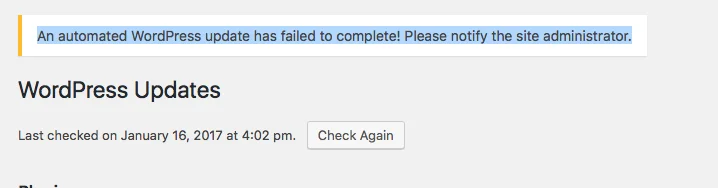
Otomatik WordPress güncellemesinin tamamlanamaması gibi bir sorunla karşı karşıyaysanız bunun nedeni işlemin kesintiye uğramasıdır. Bu mesajı WP kontrol panelinde alacaksınız. Güncellemenin başarılı olmadığını ve sorunu çözmeniz gerektiğini gösterir.
Böyle bir hatayı düzeltmek için yetersiz sunucu kaynaklarını kontrol etmeniz gerekebilir. Disk alanını, belleği veya CPU'yu kontrol edebilirsiniz. Sebep bu değilse dosya izinleriyle ilgili sorunları kontrol edersiniz.
Bu sorunun bir diğer nedeni ise internet bağlantısındaki dengesizlik olabilir. Güvenilir bir internet bağlantınız yoksa güncelleme işlemine müdahale edebilir. Sunucudaki yüksek trafik zaman aşımına neden olabilir. Sorunun nedeni uyumsuz temalar veya eklentilerse uyumluluk sorununu kontrol etmeniz gerekecektir.
71. WordPress sitesi kapalı
WordPress siteniz statik olmayabilir. Sürekli değişebilir. Değişiklikler ve modifikasyonlar yapabilirsiniz ancak tüm bunlar sitenin anında çökmesine neden olabilir. Sorunu düzeltmek istiyorsanız öncelikle web sitesinin gerçekten kapalı olup olmadığını kontrol etmeniz gerekir.
Bununla ilgili durum raporunu kontrol etmek için web sitesinin URL'sini kontrol etmeniz gerekecektir. Site kapalıysa teknik bir sorun olabilir.
Bu sorunu kontrol etmenin başka bir yolu da barındırma sunucusunun kapalı olup olmadığını görmektir. Nedeni bakım olabilir. Sunucu donanımını değiştirmeniz gerekebilir. Sebebi güvenlik riski ise siber saldırı olabilir.
Tüm bu sorunları kontrol edebilirsiniz. Sitenin kapanma sorununu kendi başınıza çözemiyorsanız teknik uzmana veya danışmana başvurma seçeneğiniz vardır. Böyle bir uzman hatayı daha kısa sürede çözecektir.
72. WordPress Akışı Açılamadı
WordPress web sitenizde korkunç 'akış açılamadı' hatasıyla mı karşılaşıyorsunuz? Bu yaygın bir sorundur, ancak korkmayın! Sorunu adım adım basit bir şekilde çözmeniz için size rehberlik etmek için buradayız.
WordPress'te Neden 'Akış Açılamadı' Hatası Oluşuyor?
Bu hata, WordPress web sitenizin kodunda belirtilen bir dosyayı yükleyemediğinde ortaya çıkar. Bazen bu sadece bir uyarıdır, ancak diğer zamanlarda sitenizin tamamen çökmesine neden olabilir.
Hata Mesajını Anlamak
Hata mesajı genellikle sorunun nerede olduğunu (eksik dosya veya yanlış izinler gibi) söyler. İşte şöyle görünebilir:
Uyarı: require(/home/website/wp-includes/load.php): akışı açamadı: 19. satırdaki /home/website/wp-settings.php dosyasında böyle bir dosya veya dizin yok Önemli hata: require(): Başarısız açılması gerekiyor '/home/website/wp-includes/load.php' (include_path='.:/usr/share/php/:/usr/share/php5/') 19. satırdaki /home/website/wp-settings.php dosyasında
Nasıl Düzeltilir
1. 'Böyle Bir Dosya veya Dizin Yok' Hata Mesajını Düzeltme
'Böyle bir dosya veya dizin yok' yazıyorsa hangi dosyadan bahsettiğini öğrenin. Bu bir medya dosyasıysa yeniden yüklemeyi deneyin. Bu bir eklenti veya tema dosyasıysa, o eklentiyi veya temayı devre dışı bırakın ve yeniden yükleyin.
2. 'İzin Reddedildi' Hata Mesajının Düzeltilmesi
'İzin reddedildi' yazıyorsa, WordPress dosyaya erişim için doğru izinlere sahip değildir. Dosya ve dizin izinlerini kontrol edin ve gerekirse düzeltin.
3. 'İşlem Başarısız' Hata Mesajının Düzeltilmesi
Bazen eklentiler Google Analytics veya Facebook gibi diğer web sitelerinden dosya yükler. Kimlik doğrulama başarısız olursa WordPress dosyaları açamaz. Yardım için eklentinin yazarına ulaşın.
Düzeltmenin Diğer Yolları
- PHP Bellek Sınırını Artırın: Yukarıdakilerin hiçbiri işe yaramazsa, PHP bellek sınırını artırmayı deneyin. Bazen dosyalar kullanılabilir belleği aşarak hatalara neden olur.
- WordPress Hata Ayıklama Modunu Kullanın: Hata ayıklama modunu açmak ve hata günlüklerini kontrol etmek size hata hakkında daha fazla bilgi verebilir.
'Yayın açılamadı' hatasının sizi strese sokmasına izin vermeyin. Bu basit adımları izleyerek sorunu bir profesyonel gibi giderebilir ve düzeltebilirsiniz. WordPress sorun giderme konusunda daha fazla ipucu istiyorsanız kapsamlı kılavuzumuza göz atın.
Bu makalenin sorunu çözmenize yardımcı olacağını ve WordPress web sitenizin sorunsuz çalışmasını sağlayacağını umuyoruz.
